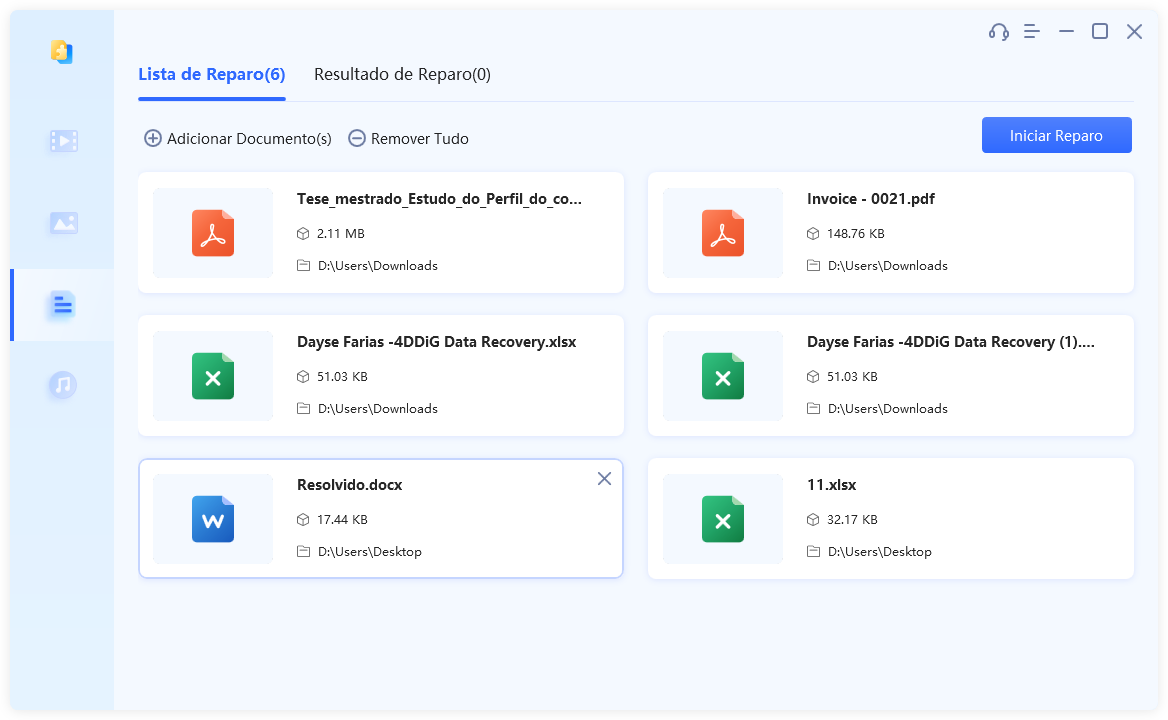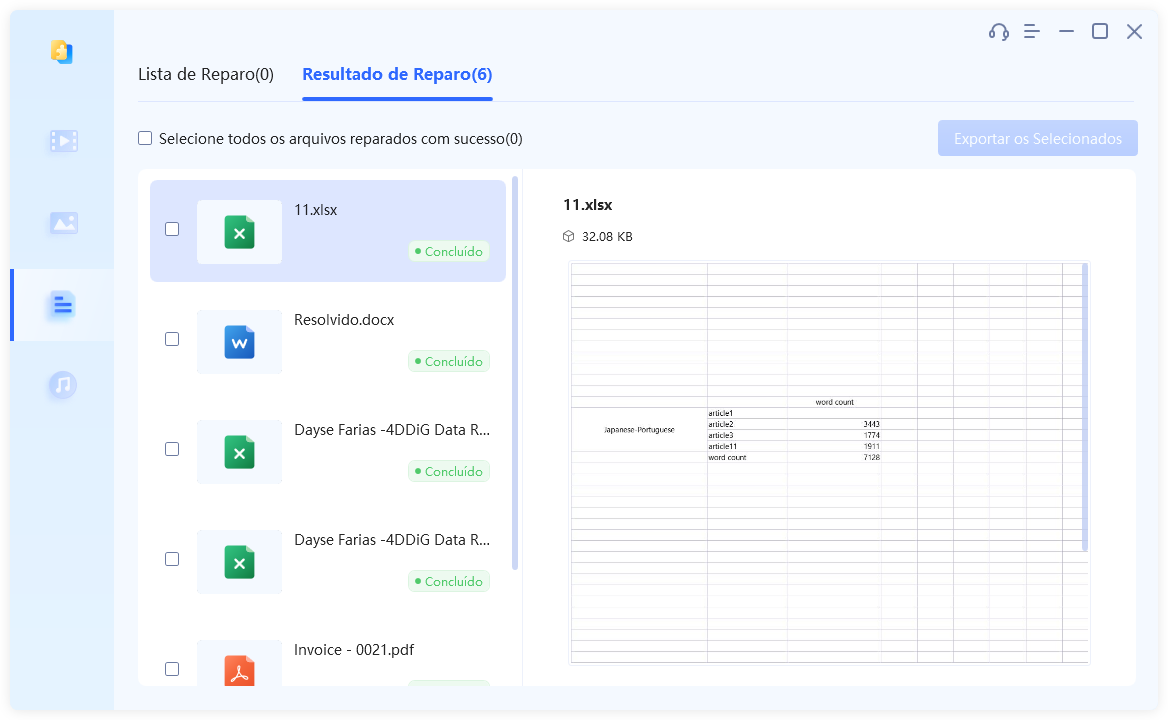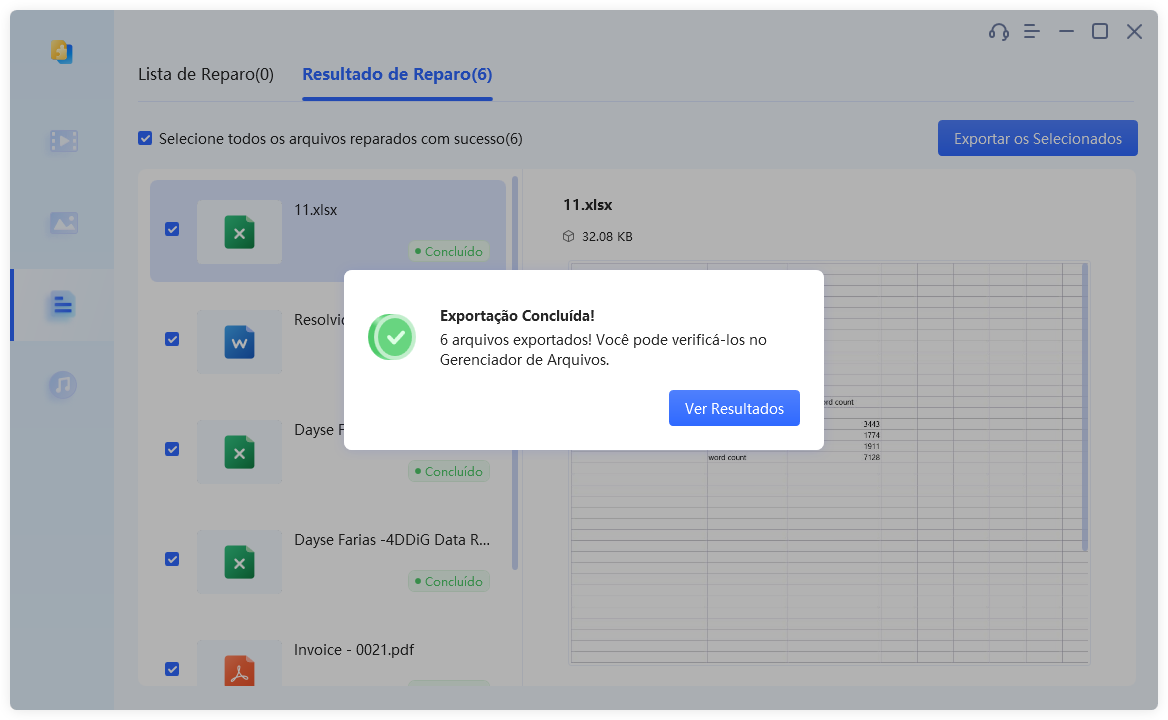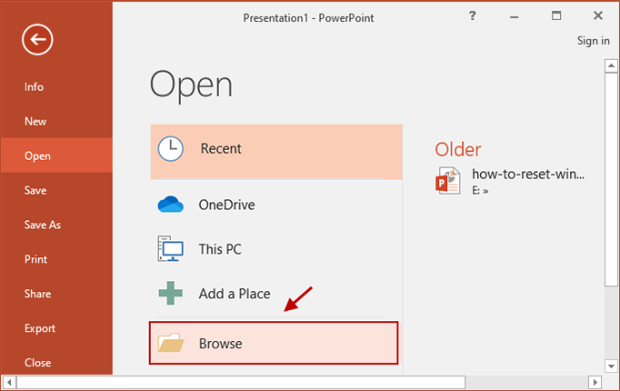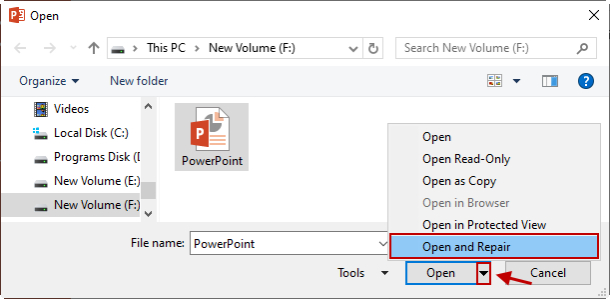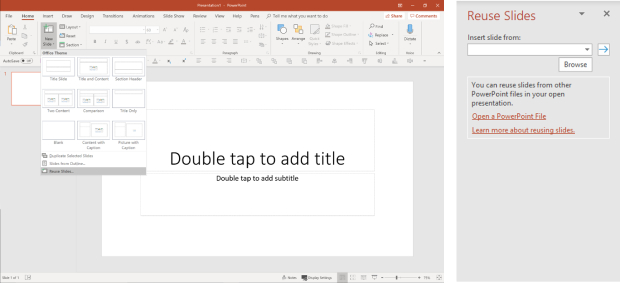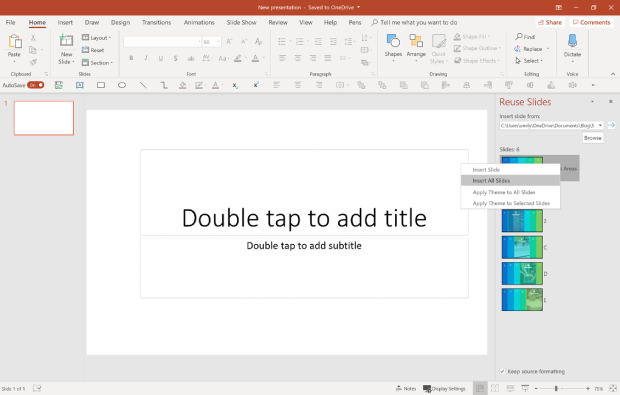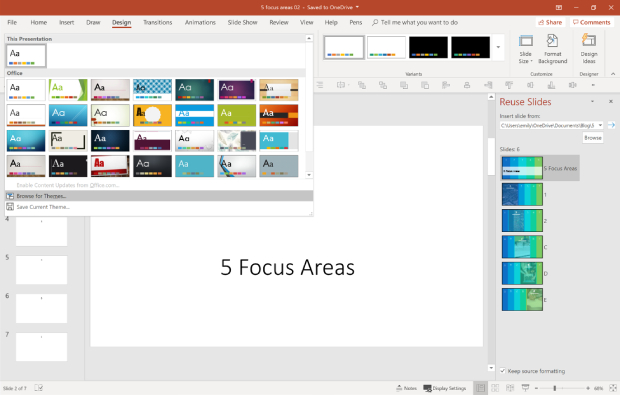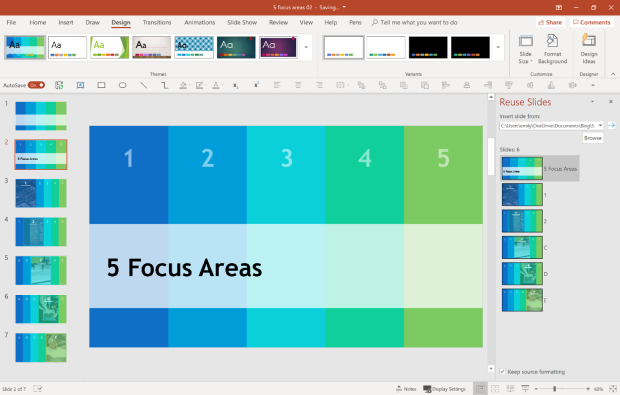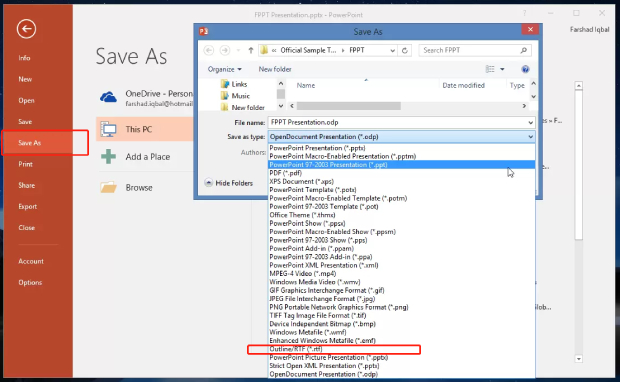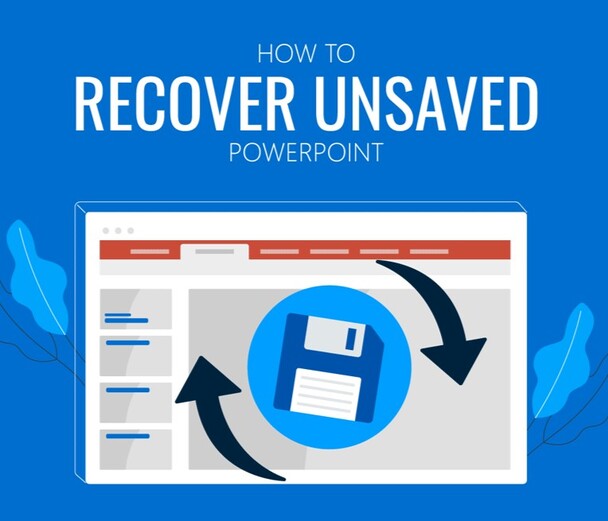Arquivo de PowerPoint Corrompido
"Estou tentando abrir meu arquivo PPTX que venho preparando há duas semanas, mas continua dando uma mensagem de erro dizendo 'o arquivo está corrompido e não pode ser aberto no PowerPoint 2016'. Eu tenho uma apresentação para entregar, então estou em pânico. Existe alguma maneira de resolver esse problema? Qualquer ajuda será apreciada!"
Descobrir que sua apresentação do PowerPoint está corrompida justamente quando você mais precisa dela pode ser um verdadeiro pesadelo. A frustração é real, considerando que arquivos do PowerPoint tendem a ficar emaranhados por vários fatores. Mas não se preocupe! Estamos aqui para ajudar. Neste guia abrangente, nós preparamos seis métodos simples para reparar arquivos corrompidos do PowerPoint. Além disso, vamos esclarecer as razões por trás dessas corrupções de arquivos, ajudando você a evitar esse problema no futuro. Então, sem mais delongas, vamos aprender como reparar um arquivo corrompido do PowerPoint.
Parte 1. Por que os Arquivos do PowerPoint se Corrompem?
Os arquivos do PowerPoint podem se corromper por vários motivos, incluindo problemas de software ou hardware. Aqui listamos algumas causas comuns de corrupção de arquivos do PowerPoint:
- Crashes ou erros inesperados no aplicativo PowerPoint ou no sistema operacional.
- Incompatibilidade com plug-ins ou add-ons.
- Copiar arquivos PPT ou PPTX de outro sistema.
- Aplicativos danificados.
- Ataque de malware ou vírus.
- Transferência incompleta de um dispositivo de armazenamento.
Parte 2. A maneira definitiva de reparar arquivos do PowerPoint corrompidos
Quando você se deparar com um arquivo do PowerPoint corrompido, a solução mais eficaz é utilizar uma ferramenta dedicada de reparo do PowerPoint, como 4DDiG File Repair para recuperar sua apresentação. Essa poderosa ferramenta é projetada para resolver vários problemas com documentos, vídeos, fotos e áudio. Se você não conseguir abrir o arquivo do PowerPoint ou encontrar erros ao acessar seu conteúdo, o 4DDiG File Repair pode ajudá-lo a restaurar sua apresentação com seu conteúdo original, formatação e mídia incorporada.
Aqui estão mais benefícios que este software tudo-em-um pode oferecer:
- Reparar documentos corrompidos de vários formatos, incluindo Word, Excel, PPTX, PDF, PSD, PSB e outros.
- Reparar em lote documentos de diferentes formatos de uma só vez.
- Restaurar vídeos, fotos e arquivos de áudio para seus formatos originais.
- Oferecer recursos de aprimoramento para aumentar a resolução de vídeo e aumentar a qualidade da foto.
Agora, vamos explorar como corrigir um arquivo do PowerPoint corrompido usando o 4DDiG File Repair:
Download Seguro
Download Seguro
-
Baixe e abra a ferramenta 4DDiG File Repair em seu PC com Windows. Escolha "Reparo de Arquivo" e clique em "Adicionar" para importar seu arquivo do PowerPoint corrompido.

-
Assim que o arquivo do PowerPoint corrompido for adicionado, clique em "Reparar". O 4DDiG File Repair iniciará o processo de análise e reparo para resolver qualquer corrupção no arquivo PPTX.

-
Após a conclusão do processo de reparo, clique em "Ver Resultados" e visualize o(s) arquivo(s) reparado(s). Verifique se o arquivo PPTX reparado está ok.

-
Se você estiver satisfeito com o arquivo reparado, prossiga para salvá-lo clicando em "Exportar".

Parte 3. Maneiras Alternativas de Reparar um Arquivo do PowerPoint Corrompido
Além de usar o 4DDiG File Repair como uma solução confiável, existem métodos alternativos que você pode tentar para reparar arquivos do PowerPoint corrompidos. Embora esses métodos possam não garantir o mesmo nível de eficácia, eles oferecem outras opções para explorar.
Aqui estão quatro maneiras de reparar um arquivo do PowerPoint corrompido:
Método 1. Reparar Arquivo do PowerPoint Corrompido com a Opção "Abrir e Reparar"
A opção "Abrir e Reparar" é um recurso de reparo de PowerPoint integrado que é projetado para detectar e corrigir problemas dentro de um arquivo do PowerPoint. É útil quando você encontra a mensagem de erro dizendo "Algum conteúdo neste arquivo do PowerPoint está corrompido" ou tem dificuldades em abrir ou acessar um arquivo do PowerPoint.
Aqui está como você pode utilizar esta opção para abrir um arquivo do PowerPoint corrompido e recuperar o acesso ao seu conteúdo.
- Inicie o Microsoft PowerPoint em seu computador.
-
Vá para a guia "Arquivo" e clique em "Abrir" > "Procurar".

-
Navegue e selecione o arquivo de apresentação corrompido. Em seguida, clique na seta suspensa ao lado do botão "Abrir" e escolha a opção "Abrir e Reparar".

- Aguarde o PowerPoint concluir a análise e reparo de quaisquer problemas ou corrupção detectados no arquivo. Em seguida, abra o arquivo reparado para verificar se os problemas foram resolvidos.
Método 2. Usar Serviços de Reparo de Arquivos Online
Se o recurso de reparo integrado no PowerPoint não ajudar a resolver o problema com o seu arquivo do PowerPoint corrompido, serviços de reparo de arquivos online como o 4DDig Online File Repair oferecem uma solução conveniente e eficiente. Esses serviços se especializam em reparar e restaurar arquivos danificados, eliminando a necessidade de software especializado ou conhecimento técnico.
Aqui está como você pode reparar um arquivo pptx corrompido online gratuitamente com a Ferramenta de Reparo de Documentos Online Gratuita 4DDiG.
- Acesse o site oficial do 4DDig.
- Escolha "Upload de Documentos" para adicionar o seu arquivo do PowerPoint corrompido. A ferramenta irá repará-lo automaticamente.
-
Visualize o arquivo do PowerPoint reparado e faça o download para o seu computador.

Método 3. Inserir Slides em uma Apresentação em Branco
Se os métodos mencionados anteriormente falharem em recuperar o conteúdo do seu arquivo do PowerPoint corrompido e você ainda não conseguir abrir o arquivo, é provável que o arquivo tenha sofrido danos significativos. Nesses casos, tente criar uma nova apresentação em branco e inserir os slides da apresentação corrompida nela. Isso permite que você salve o conteúdo não afetado e recrie a apresentação novamente.
Aqui está como reparar um arquivo do PowerPoint corrompido:
-
Abra o PowerPoint, vá para o menu "Início" e clique em "Novo Slide" > "Reutilizar Slides".

- Navegue e abra a sua apresentação do PPT corrompida. Os slides da apresentação corrompida aparecerão no painel direito.
-
Marque a opção "Manter formatação de origem" localizada na parte inferior. Em seguida, clique com o botão direito do mouse em qualquer slide na visualização e selecione "Inserir Todos os Slides".

- Após o arquivo do PowerPoint corrompido ser inserido com sucesso na apresentação em branco, pressione as teclas Ctrl + S para salvar a nova apresentação em um local diferente.
-
Agora você precisa restaurar o tema original da apresentação danificada. Basta clicar em Design > Procurar Temas na categoria Temas e selecionar o arquivo corrompido.

-
Clique em Aplicar e o mesmo tema será aplicado ao novo PPT.

Método 4. Abrir a Versão do Arquivo Temporário da Apresentação
Quando você está trabalhando em uma apresentação no PowerPoint, o software cria automaticamente um arquivo temporário como backup. Este arquivo temporário pode servir como uma solução potencial para abrir e restaurar seu arquivo do PowerPoint corrompido. Aqui está como recuperar um arquivo PPT corrompido usando o arquivo temporário:
-
Pressione as teclas Win + R para abrir a caixa de diálogo "Executar". Digite "%temp%" (sem aspas) e pressione Enter.

-
No diretório de arquivos temporários, clique na caixa de pesquisa no canto superior direito e digite 'ppt*.tmp'. Pressione Enter e localize o arquivo temporário associado à sua apresentação.

- Faça uma cópia do arquivo temporário e cole-o em um local diferente. Em seguida, renomeie sua extensão de TMP para PPTX.
- Dê um duplo clique no arquivo renomeado do PowerPoint para abri-lo com o PowerPoint.
Método 5. Salvar a Apresentação no Formato de Arquivo RTF
Quando todos os outros métodos falharem em reparar um arquivo do PowerPoint corrompido, salvar a apresentação no formato de arquivo RTF (Rich Text Format) se torna sua última opção. Embora este método possa não reter toda a formatação e recursos originais, ele pode muitas vezes recuperar o conteúdo dos seus slides. Aqui estão os passos a seguir:
- Abra a apresentação do PowerPoint corrompida. Clique na guia "Arquivo" e selecione "Salvar Como".
- Escolha um local para salvar o arquivo e dê um novo nome, se desejar.
-
Na caixa de diálogo "Salvar Como", selecione "Esboço/RTF(*.rtf)" no menu suspenso "Salvar como tipo" e clique em Salvar.

- Reinicie o PowerPoint e vá para o menu "Arquivo". Escolha "Abrir" e selecione "Todos os Esboços" ou "Todos os Arquivos" na lista "Arquivos do Tipo".
- Localize e abra o arquivo .rtf que você salvou anteriormente. O PowerPoint irá recriar a apresentação com base na visualização do esboço da apresentação original.
Considerações Finais
Quando se trata de como reparar um arquivo do PowerPoint corrompido, existem várias maneiras fáceis e rápidas de fazê-lo. No entanto, se você estiver lidando com arquivos gravemente corrompidos, a ferramenta mais confiável e eficaz para contar é o 4DDiG File Repair. Essa poderosa solução oferece recursos de reparo em lote e corrige eficientemente vários problemas em vídeos, áudios, documentos e fotos. Ao usar essa ferramenta, você pode esperar um processo de reparo eficiente e resultados ótimos. Apenas experimente o 4DDiG File Repair para obter o melhor resultado possível na reparação de seus arquivos do PowerPoint corrompidos.